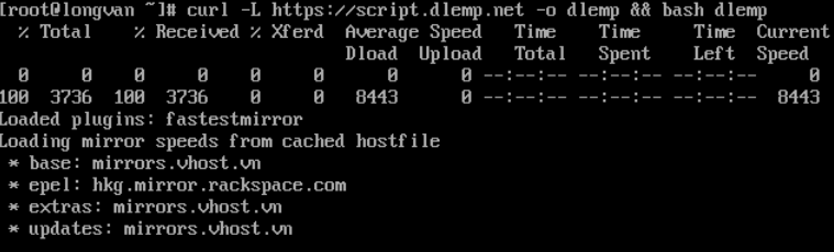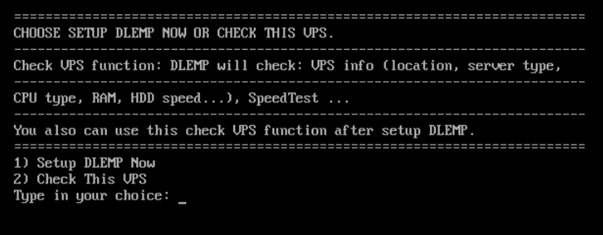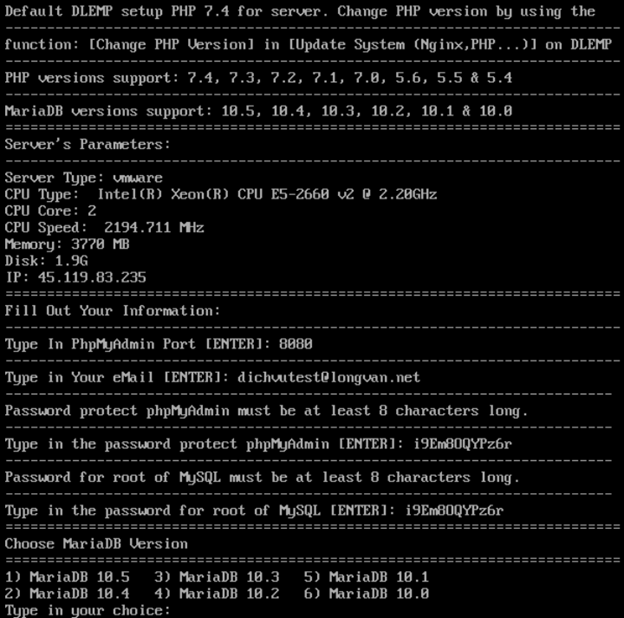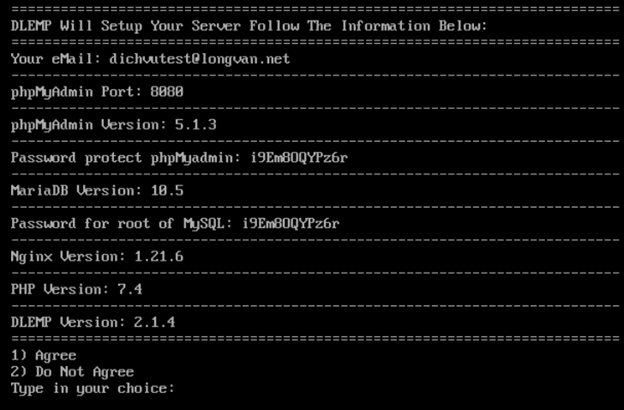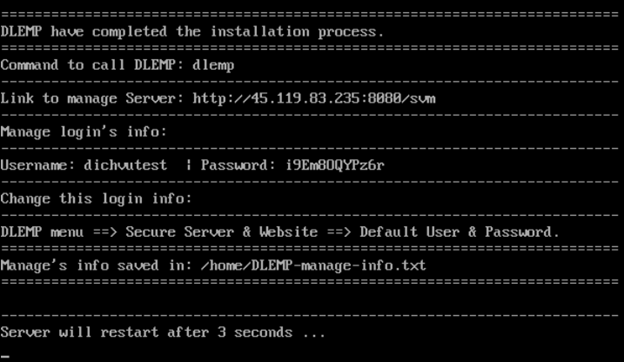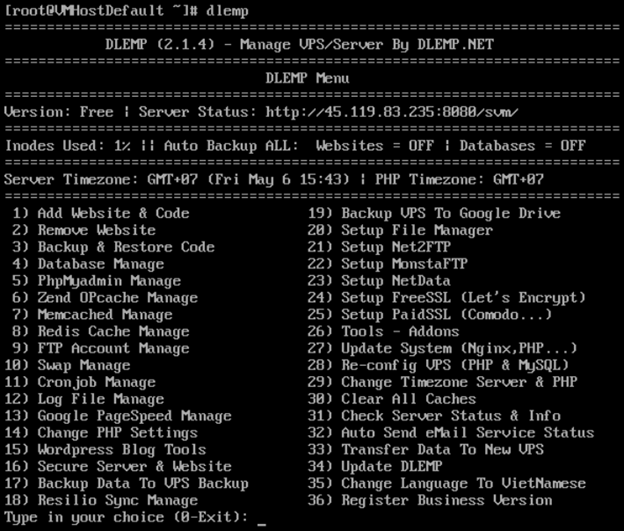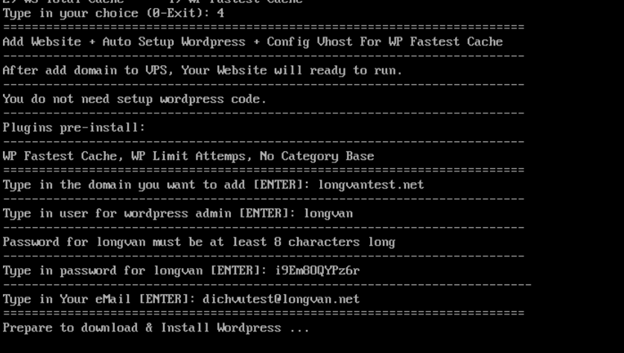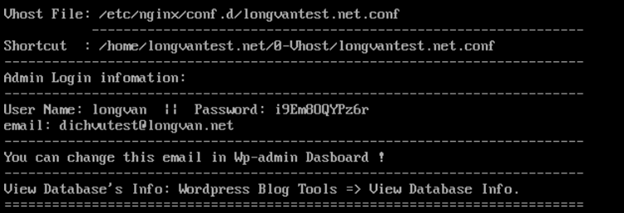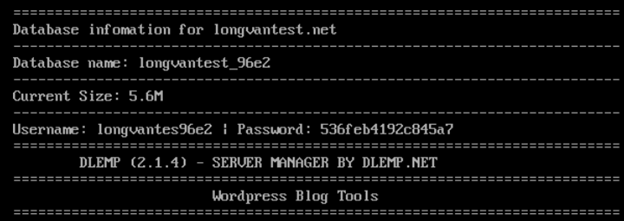I. DLEMP là gì?
DLEMP là bộ phần mềm tích hợp trên Linux (CentOS) với nhiều đoạn mã được cấu hình sẵn, giúp việc sử dụng & cấu hình máy chủ Linux trở nên đơn giản. Thành phần bao gồm: Đoạn script cấu hình sẵn, Linux, Engine-x, MySQL và PHP. DLEMP được các lập trình viên tại Việt Nam phát triển miễn phí cho cộng đồng dựa trên nền tảng VPSSIM cũ (VPSSIM là nền tảng có tính phí) do VPSSIM đột ngột ngừng hỗ trợ người dùng từ năm 2020.
Trang chủ DLEMP tại https://dlemp.net/
II. DLEMP là một công cụ quản lý hosting tốt
DLEMP nhanh, nhẹ và an toàn: Không giống như hầu hết các Hosting Controller khác, DLEMP chỉ là đoạn script được cấu hình và tối ưu sẳn, chỉ thực thi lệnh lệnh khi được gọi, nó không có bất kỳ dịch vụ dư thừa nào chạy ngầm. Vì thế DLEMP sẽ gọn và nhẹ hơn rất nhiều.
DLEMP nhiều tính năng & tiện ích, đáng kể đến như :
- Tự động cài đặt và cấu hình WordPress.
- Cài đặt và tự động gia hạn SSL miễn phí.
- Hỗ trợ cấu hình backup dữ liệu tự động hằng này.
- Tự động upload backup lên Google Drive để bảo vệ dữ liệu.
- Dễ dàng cấu hình & thay đổi phiên bản Engine-x, MySQL và PHP.
- Và rất nhiều tiện ích khác,…
DLEMP dễ sử dụng: Thay vì sử dụng từng lệnh phức tạp, Quý khách chỉ cần chọn hành động theo số đã được các lập trình viên cấu hình sẵn. Nhưng để sử dụng DLEMP một cách tốt nhất, quản trị viên cần phải có kiến thức cơ bản về Linux và giao diện dòng lệnh.
DLEMP được phát triển vì cộng đồng và hoàn toàn miễn phí.
III. Hướng dẫn cài đặt DLEMP
- Bước 1: Chuẩn bị
- Cập nhật các bản update mới nhất của phiên bản hệ điều hành CentOS hiện tại với lệnh
yum update -y
- Reboot lại server sau khi hoàn thành quá trình update.
- Cập nhật các bản update mới nhất của phiên bản hệ điều hành CentOS hiện tại với lệnh
- Bước 2: Cài đặt
- Thực hiện lệnh sau để bắt đầu quá trình cài đặt:
curl -L https://script.dlemp.net -o dlemp && bash dlemp

- Tiếp tục nhấn 1 để cài đặt DLEMP.

- Nhập các tùy chọn và nhấn Enter để tiếp tục, bao gồm:

- Type in PhyMyAdmin Port : Port để chạy PhpMyAdmin (tùy chọn ).
- Type in Your eMail [ENTER] : điền mail cá nhân hoặc email sử dụng cho việc quản lý.
- Type in the password protect phpMyAdmin [ENTER] : nhập mật khẩu truy cập PhpMyAdmin.
- Type in the password for root of MySQL [ENTER] : nhập mật khẩu user root trong MySQL.
- Choose MariaDB Version (chọn phiên bản MariaDB) : Tùy thuộc vào nhu cầu của mình sử dụng mà lựa chọn cho phù hợp.
- Choose NGINX Version : Tùy thuộc vào nhu cầu sử dụng của Quý khachs có thể chọn Nginx Mainline version hay Nginx Stable VerStab. Có thể tham khảo thêm ở đây : https://www.nginx.com/blog/nginx-1-6-1-7-released/
- Sau khi hoàn thành thiết lập, DLEMP sẽ hiển thị lại các tùy chọn và yêu cầu xác nhận, Quý khách chú ý kiểm tra và chọn 1 để xác nhận.

- DLEMP tiến hành cài đặt theo các tùy chọn đã thiết lập. Khi hoàn thành server sẽ tự động reboot.

- Thực hiện lệnh sau để bắt đầu quá trình cài đặt:
- Bước 3: Hoàn thành:
- Truy cập vào server sau khi reboot.
- Sử dụng lệnh dlemp để mở giao diện làm việc của DLEMP.

IV. Hướng dẫn cài đặt WordPress trên DLEMP
- Bước 1: mở giao diện làm việc của DLEMP bằng lệnh:
dlemp
- Bước 2: chọn Add Website & Code để thêm mới một website, tiếp tục chọn 3 Add website + WordPress (Auto Setup) để tự động cài đặt WordPress .
- Bước 3: chọn plugin Cache muốn sử dụng cho website WordPress bao gồm:
- WP Super Cache
- W3 Total Cache
- Redis Cache
- WP Fastest Cache
- Other Plugin Cache : trong trường hợp sử dụng plugin Cache khác.
- Bước 4: Nhập tên domain và các thông tin quản lí cần thiết như username, password để cài đặt wordpress :

- Bước 5: hoàn thành quá trình cài đặt

- Bước 6: xem lại thông tin databases
- Chọn 0 để quay về menu chính. Hoặc mở giao diện dlemp bằng lệnh dlemp
- Chọn 15) WordPress Blog Tools.

- Trong giao diện WordPress Blog Tools, chọn 12) View Database info để xem thông tin database của wordpress được tạo tự động. Dưới đây là hình ảnh thông tin database đã được tạo kèm theo quá trình tạo website WordPress tự động

Như vậy, Long Vân đã hoàn thành việc hướng dẫn Quý khách cài đặt DLEMP và tự động cài đặt một website WordPress trên công cụ này. Chúc Quý khách thành công!